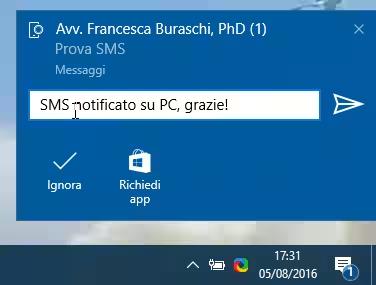Windows 10 Fall Creators Update (versione 1709) ha introdotto la funzionalità Continua su PC: dopo aver installato un'app sul nostro telefono/tablet Android, è possibile aprire "al volo" su PC le pagine web che stavamo visitando sullo smartphone, senza bisogno di impazzire inviandosi gli URL via email o con altri "trick" poco pratici. Probabilmente si poteva fare qualcosa in più, ma quello che c'è funziona bene ed è semplicissimo da configurare. Vediamo allora come procedere per collegare il telefono Android al proprio account Microsoft, installare l'app e sfruttare Continua su PC
Articolo aggiornato per riflettere lo stato delle cose in Windows 10 1809.
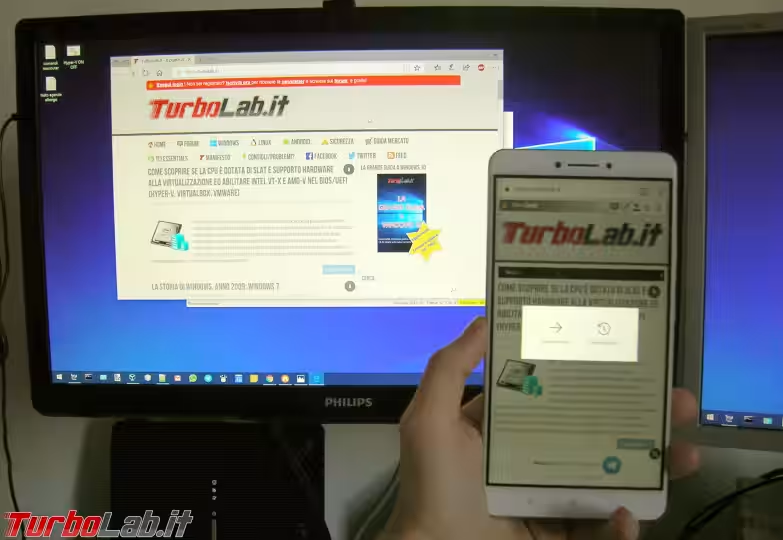
» Leggi anche: Guida alle novità Windows 10 Fall Creators Update (versione 1709, settembre/ottobre 2017)
» Leggi anche: La Grande Guida a Windows 10 1809: tutte le novità dell'Aggiornamento di Ottobre 2018
Passo 1: Account Microsoft o account locale?
La funzionalità Continua su PC funziona solamente se siamo loggati sul computer con un account Microsoft, e non un vecchio account locale:
» Leggi: Guida Windows 10: come scoprire se sto usando un "account Microsoft" oppure un "account locale"?
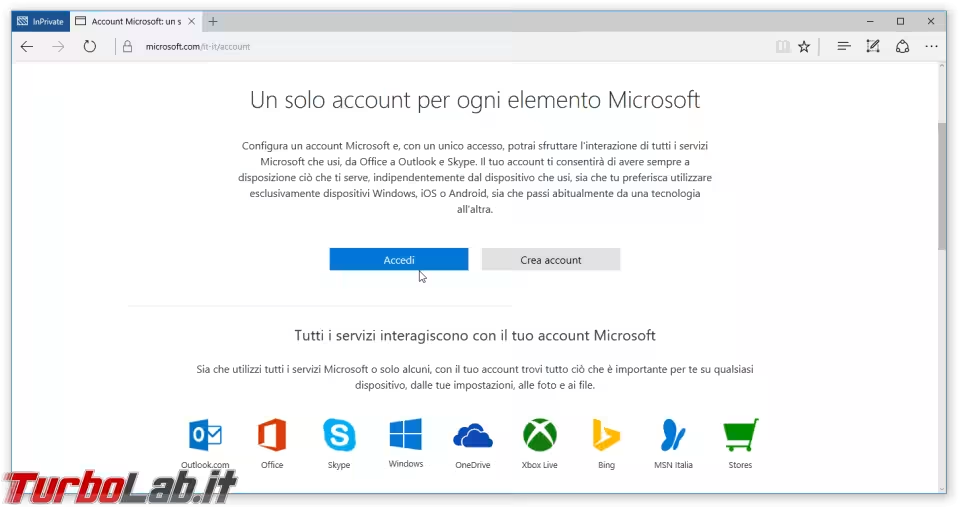
In caso fosse stato scelto un account locale, è necessario completare la migrazione seguendo Start -> Impostazioni -> Account -> Accedi con un account Microsoft.
Passo 2: Collegare lo smartphone all'account Microsoft
Procediamo ora ad "agganciare" lo smartphone Android al nostro account Microsoft come descritto qui:
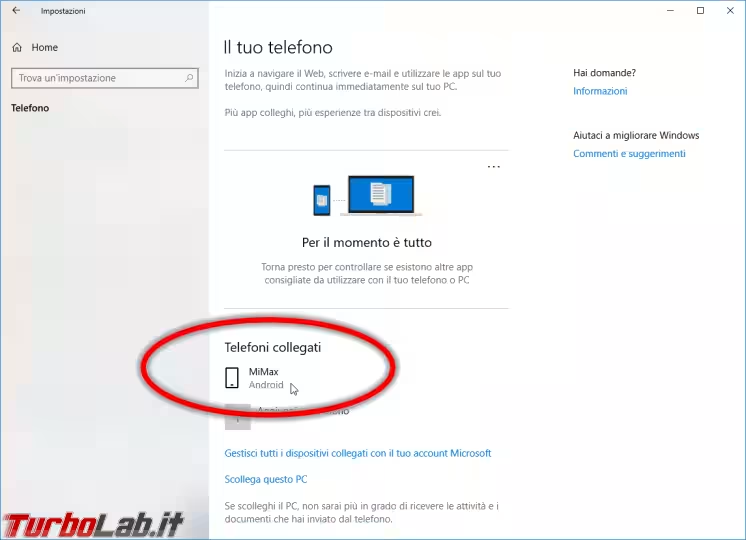
Passo 3: Continua su PC
A questo punto:
- aprire un'app supportata su smartphone (il browser web, ad esempio, oppure l'app di YouTube)
- toccare il menu
⋮ - toccare
Condividi... - selezionare
Continua su PC
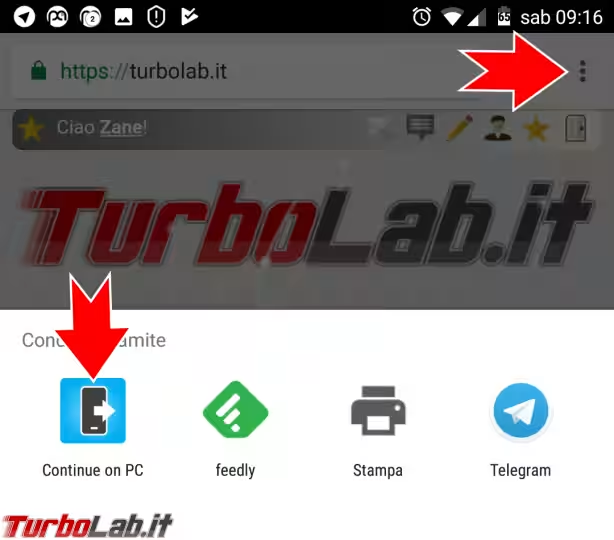
Vengono offerte così due possibilità:
- aprire immediatamente la pagina su uno dei PC collegati
-
Continua dopo: visualizza la pagina in questione come notifica nel Centro notifiche di tutti i PC collegati
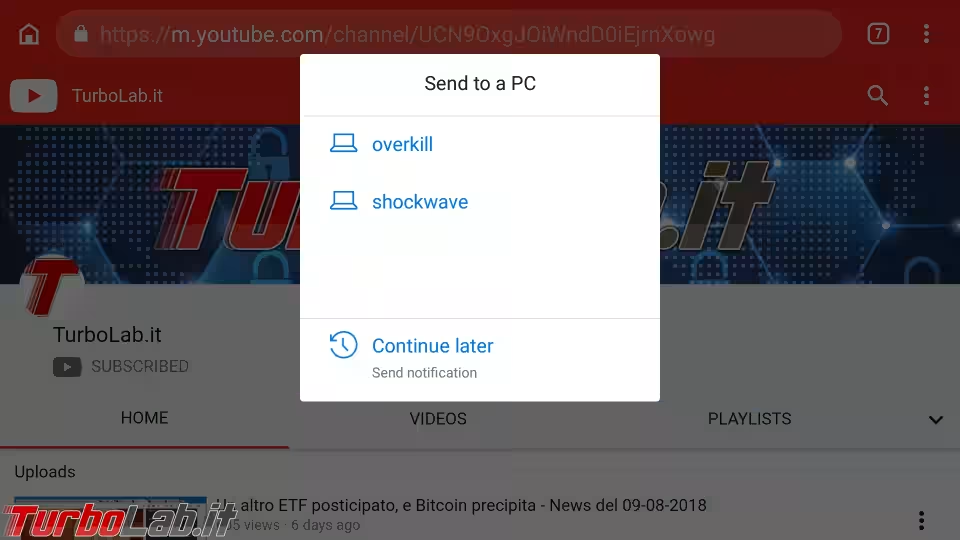
Al momento in cui scrivo, ho notato la seguente imperfezione: pur condividendo da Google Chrome su smartphone Android verso un PC sul quale Google Chrome per Windows è impostato come browser predefinito, la pagina si apre comunque in Microsoft Edge. È presumibile che si tratti di un bug che verrà risolto, ma non ho trovato indicazioni esplicita al riguardo
Ad ottobre 2018, il comportamento apparentemente errato permane. È dunque presumibile che si tratti dell'effetto voluto dai progettisti Microsoft
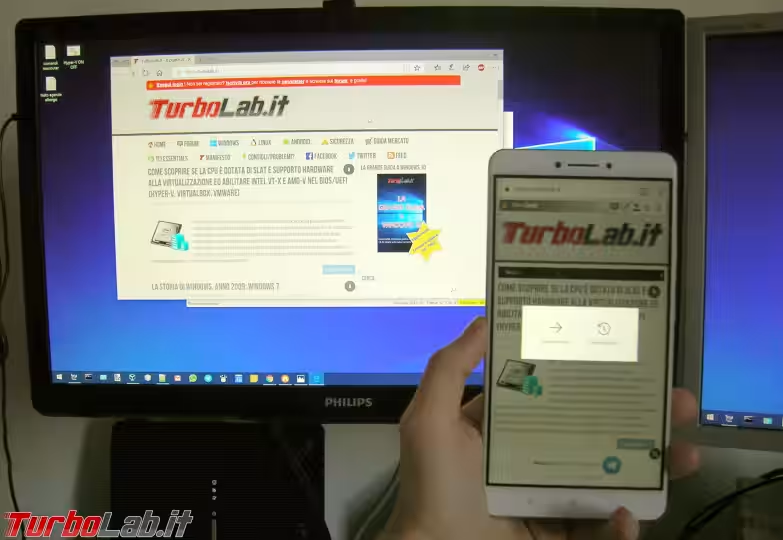
Se invece tocchiamo Continua dopo, l'elemento si apre solo dopo aver cliccato manualmente sulla notifica inviata al PC
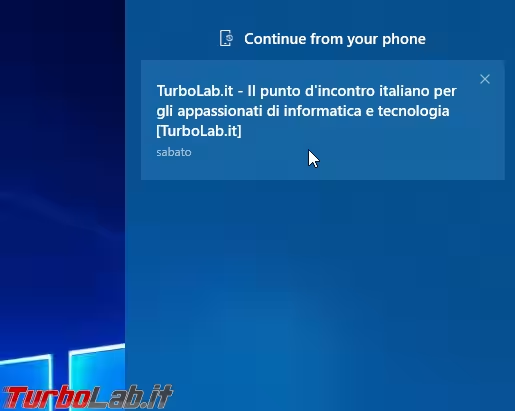
Conclusioni
In questo articolo abbiamo visto come utilizzare la funzione Continua su PC di Windows 10 per aprire su computer lo stesso contenuto che stiamo visualizzando sullo smartphone Android. La caratteristica risulta piuttosto utile quando si ha a che fare con le app che riguardano i contenuti web, come il browser o un lettore di feed RSS.
Proprio questo è, oggi, il principale ambito d'impiego. Per quanto riguarda le foto, dobbiamo infatti usare Il tuo telefono:
Per quanto riguarda la modifica dei file "da ufficio", la sincronizzazione è demandata all'uso di OneDrive:
» Leggi: OneDrive su Windows 10: guida a Segnaposto (Placeholder) e File su richiesta (Files On-Demand)
Un'altra carenza piuttosto significativa che ho riscontrato è l'incapacità di "continuare su smartphone", oltre a "continuare su PC". In altre parole: non è presente il comando speculare su PC che consenta di inviare una pagina web allo smartphone
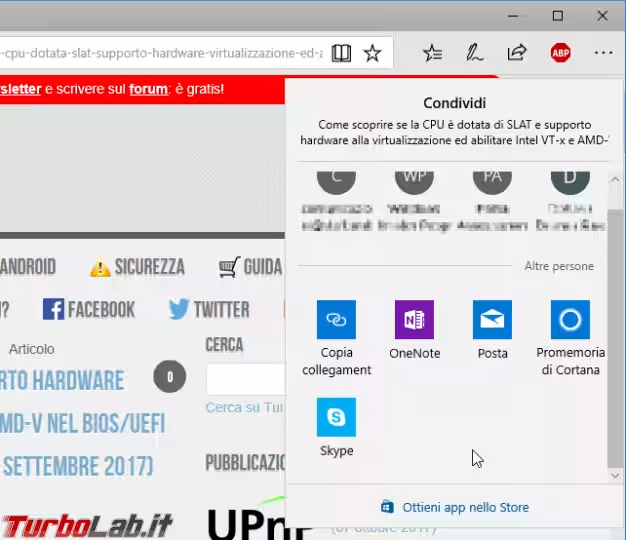
Un ulteriore altro aspetto che non mi è piaciuto è il fatto che la procedura di connessione illustrata in questo articolo non è sufficiente per leggere gli SMS su PC o sincronizzare le notifiche. Allo scopo, è necessario svolgere un'operazione totalmente diversa: